Что это такое
Функция под названием Always On Display работает на выключенном дисплее и позволяет получить пользователю быстрый доступ к некоторой ценной информации: текущее время и дата, показатель заряда батареи, сообщения в виде уведомлений и плеер с возможностью переключения песен. Весь перечень допускает самостоятельное изменение пользователем по его усмотрению. Суть заключается в следующем: вы берете устройство в руки и без необходимости в снятии блокировке видите некоторую информацию. Благодаря данной функции получается сделать процесс использования максимально удобным, простым и понятным и дополнительно ко всему экономить заряд батареи.
Достигаются перечисленные достоинства следующим образом:
- AMOLED-дисплеи в работе используют минимальное число пикселей и всего несколько цветов. В обычном режиме работы задействуется весь экран со всевозможными цветами.
- Благодаря наличию системы, занимающейся отслеживанием положения устройства, при нахождении телефона в кармане или сумке функция не работает, поскольку так пользователь не контактирует с экраном, а значит и трата энергии ни к чему.
- Работа процессора осуществляется на низкой частоте, ведь вывод информации на экран требует минимальных затрат.
Какие смартфоны поддерживают функцию Always On Display?
Еще не так давно количество смартфонов было невелико, сегодня ситуация в корне изменилась. И дело вовсе не в том, что многие компании начали поддерживать AOD — все проще: сегодня вы можете скачать приложение для своего смартфона, если в нем используется AMOLED-дисплей. Банально скачиваете, дальше настраиваете по своему вкусу. Одно из подобных приложений называется Always On AMOLED.
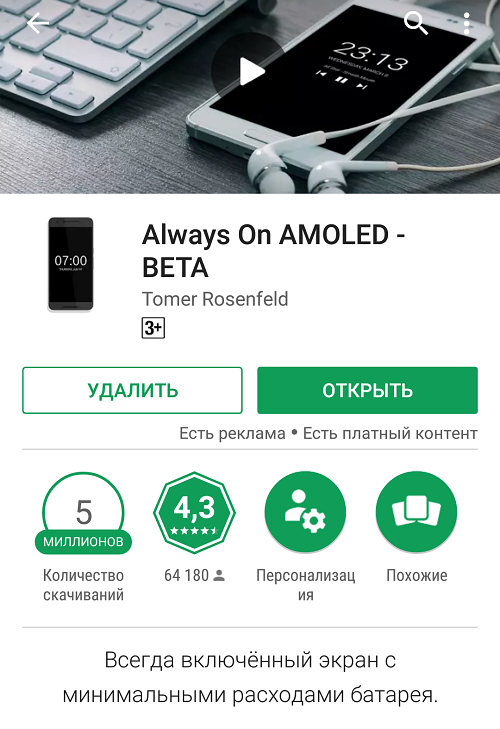
Приложение имеет массу настроек.
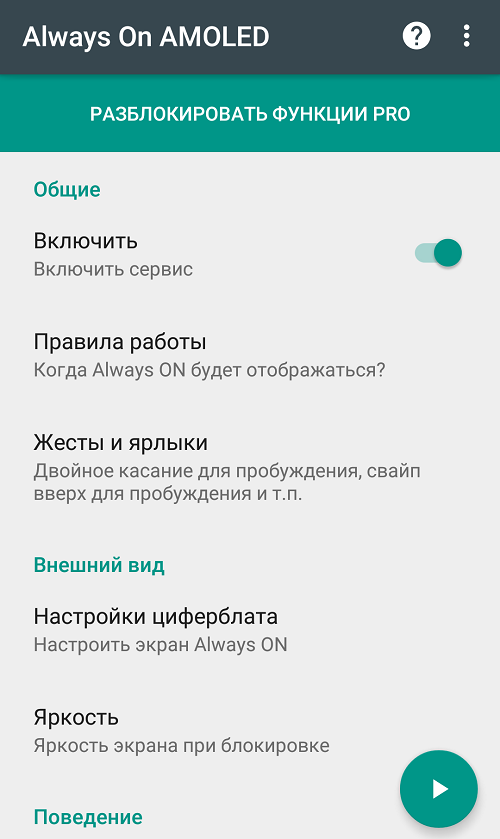
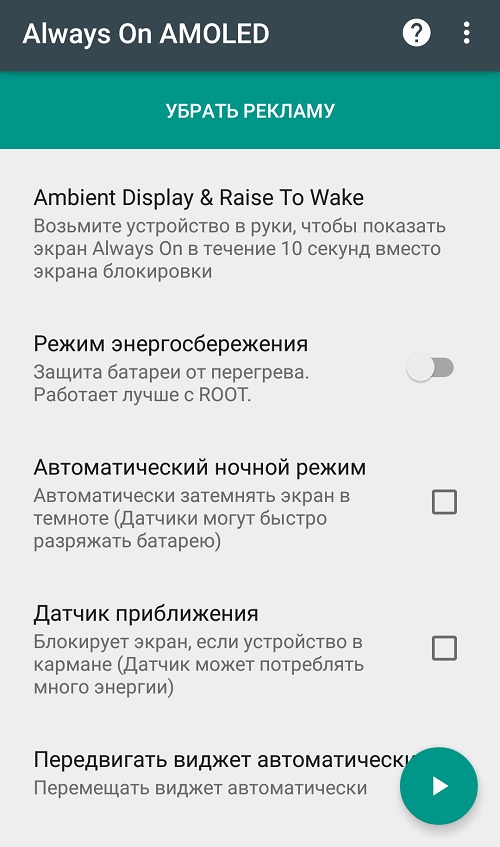
И, что самое главное, действительно работает — информация отражается на дисплее.

Так что если есть желание, заходите в Play Market и скачивайте приложение.
Функция Always On Display, без сомнений, является одной из самых простых, но в то же время очень полезных возможностей некоторых современных смартфонов, без которой свою жизнь уже сложно представить. Функция Always On Display выводит полезную информацию на экран и пользователю для прочтения этой информации даже не нужно разблокировать смартфон. За прошедшие годы Samsung добавила в Always On Display множество дополнительных опций и настроек, которые каждому позволят кастомизировать экран блокировки под себя.
Как включить информацию о погоде на AOD
Поскольку отображение информации о погоде не является встроенной функцией, мы должны заимствовать эту функцию из стороннего приложения погоды. И не просто приложение о погоде. Нам нужно найти приложение, которое отображает температуру (в цифрах) в строке состояния вашего телефона.
При этом экран «Всегда на дисплее» будет восприниматься как любое другое уведомление. Однако вместо отображения значка приложения будет отображаться температура. Реальный вопрос заключается в выборе того, какое приложение погоды делает это правильно.
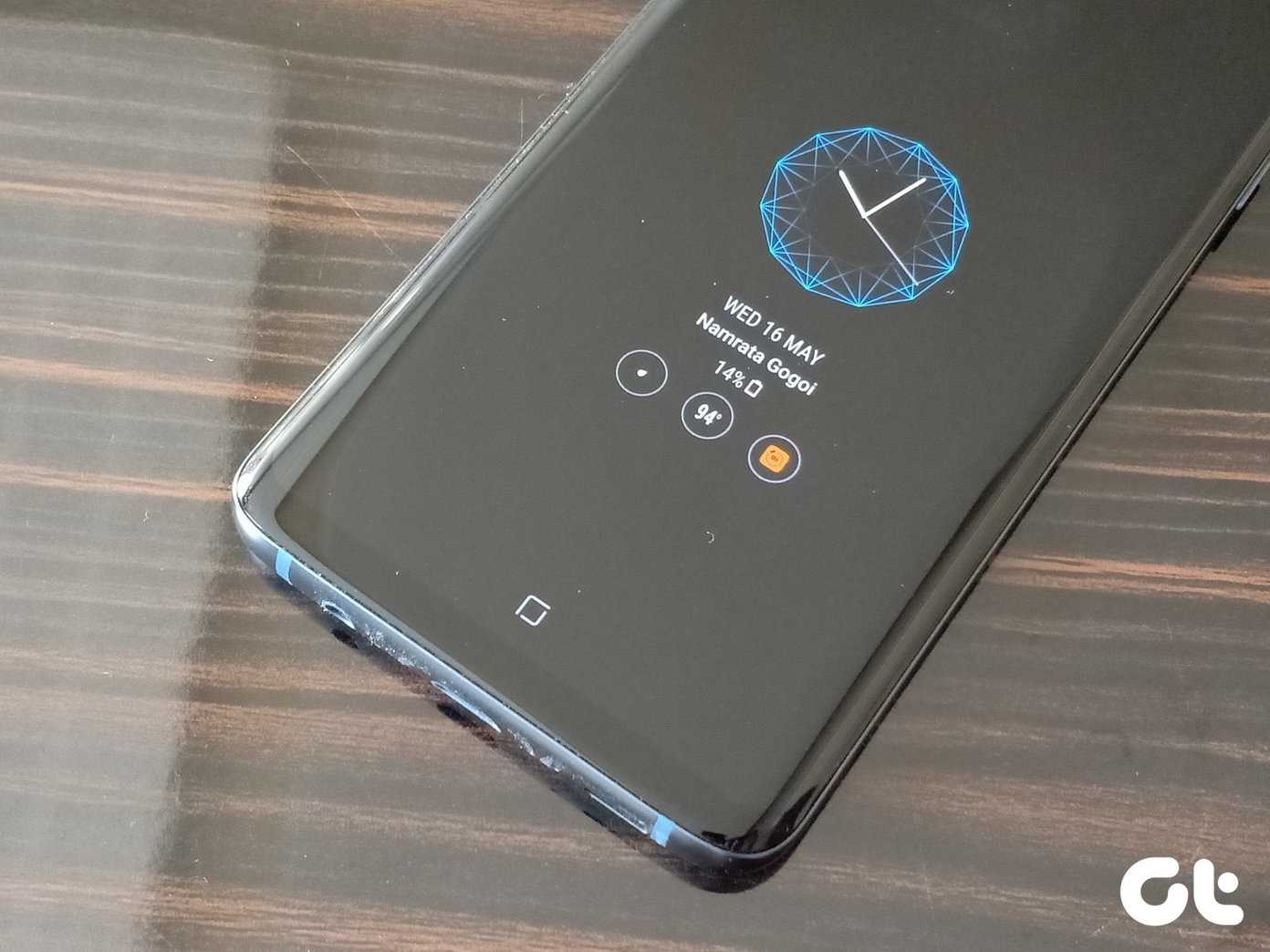

Weather Underground — одно из лучших приложений, которое поможет в этом вопросе. Приложение легко настроить. Все, что вам нужно сделать, это установить приложение и включить уведомление о погоде в строке состояния, выбрав «Настройки»> «Уведомления».
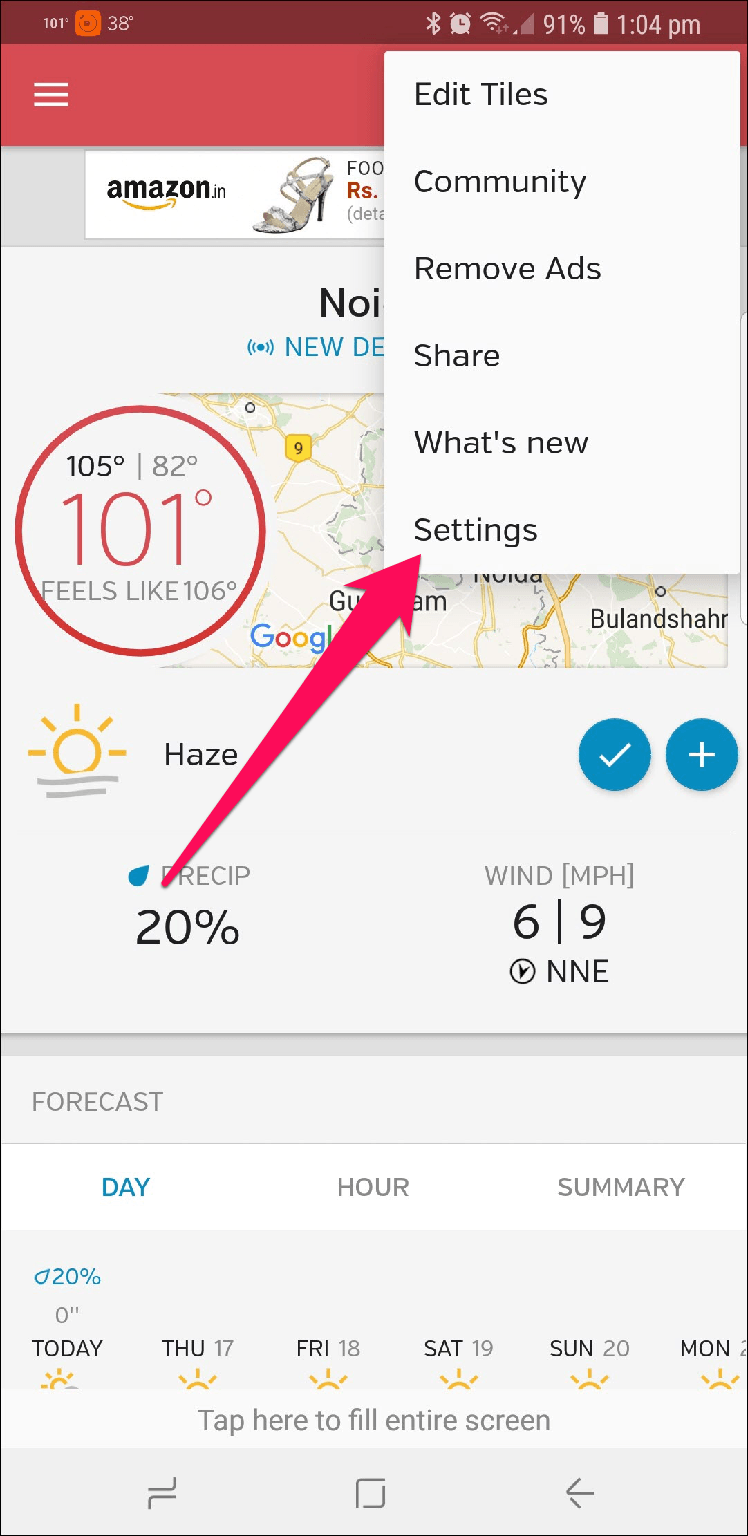
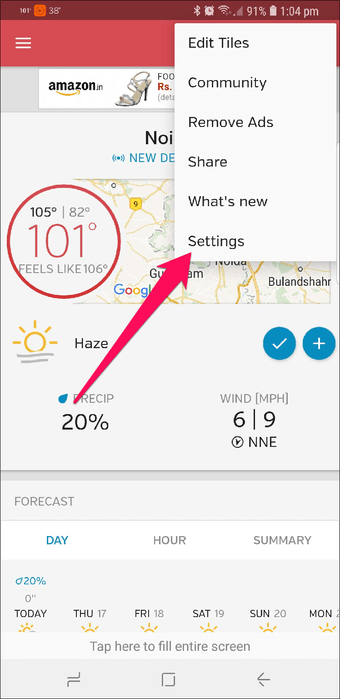
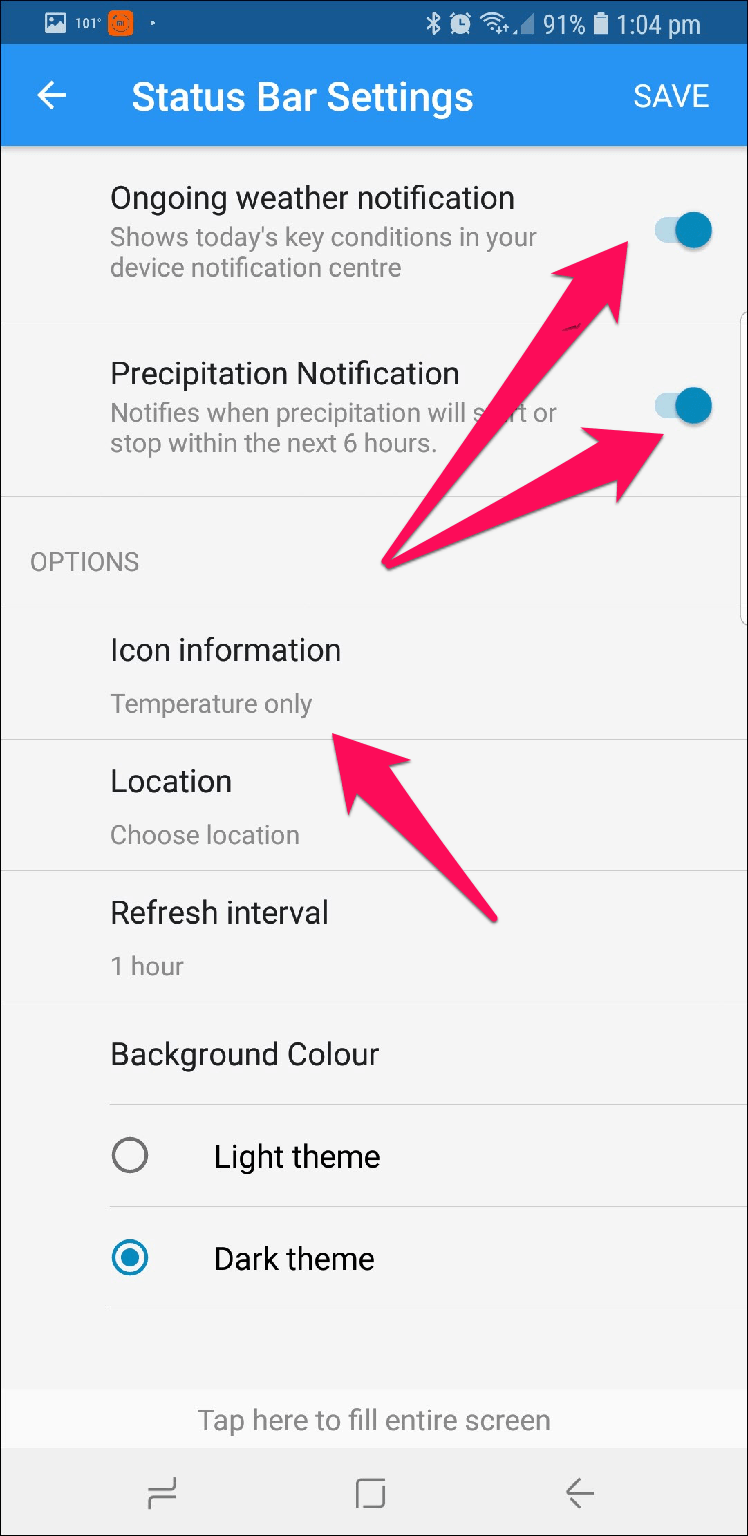
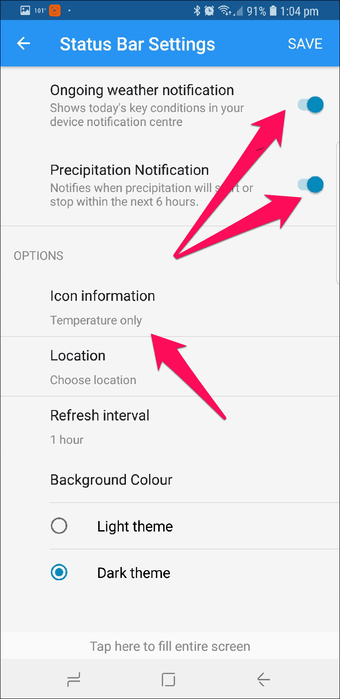
Сделав это, заблокируйте экран, и вот! Температура будет аккуратно отображаться на экране «Всегда на дисплее» в черно-белом режиме.
Скачать Weather Underground
Высокий расход батареи
Несколько пользователей заявили, что при использовании AOD батарея разряжается довольно быстро. Однако, согласно отчетам, включение функции Always on Display тратит около 1-2 процентов батареи за 2 часа работы. Но если вы все же заметили проблемы с быстрой разрядкой аккумулятора при использовании AOD, вот несколько вариантов, которые помогут решить проблему.
Проверьте, что расходует заряд батареи.
Перейдите в Настройки — затем пункт Device Care (уход за устройством) — батарея — использование батареи. Теперь посмотрите, какое приложение «отъедает» больше всего заряда. И если это не Always on Display, то проблема не в ней, а в найденном приложении. Отключите или удалите его с вашего смартфона.
При включении функции может получится так, что AOD всегда находится на максимальной яркости, что может привести к более высокому использованию батареи. Чтобы решить эту проблему, выполните следующие действия: Перейдите в Настройки — Экран блокировки — Always on Display Тут найдите пункт «Автояркость» и включите его. Либо же вручную установите требуемый уровень яркости.
Думаю, многие из наших читателей помнят середину нулевых годов, когда телефоны ещё не были такими умными, как сегодня, но при этом могли похвастать по-настоящему выдающейся внешностью. Не сказать, что дизайн, который выбирали производители, всегда был удачным, но, так или иначе, выглядели аппараты тех лет определённо интереснее нынешних. Однако, если подумать, то становится ясно, что сыграть на дизайне устройства, у которого всю фронтальную панель занимает экран, а половину задней – объектив камеры, довольно сложно. Но для Samsung нет ничего невозможного.
В этом году было много проблем со смартфонами, которые вышли на рынок. Это касается не только трудностей у Huawei, которой надо как-то привыкать жить в новом мире, опустевшем без Google. Не только у OnePlus 8 были проблемы из-за его ценника. Наверное, самым провальным смартфоном года (как минимум начала) стал Motorola RAZR. Компания очень хотела выпустить его раньше остальных и в целом получилось, но качество было таким, что общественность была очень недовольна. Что же теперь делать, если такой провал уже произошел? Судя по всему, компания готова поработать над ошибками и выпустить второе поколение этого смартфона. Об этом заявил один из руководителей компании. Получится ли у них со второй попытки?
Может ли всего одна деталь смартфона испортить о нем все впечатление? Конечно да! Например, камера Samsung Galaxy S20 Ultra, антенна iPhone 4, внешний вид Google Pixel 3… Примеры можно приводить долго, но это все будут скорее ошибки инженеров, программистов или дизайнеров, но есть примеры того, когда фирменная особенность является главным минусом устройства. Так проучилось и с линейкой Samsung Galaxy Note, которая из года в год выпускается с одним и тем же элементом, который заставляет производителя идти на компромис. В итоге, он принимает не самое популярное решение и смартфон становится нишевым устройством не для каждого и не на каждый день.
4 комментария Оставить свой
Несколько пользователей сообщают-серьёзный источник . Надеюсь автор заметки был щедро вознаграгражден продавцом айфонов
Скорее всего взято с реддита, на самом деле все советы логичны ,большинством делаются самими интуитивно полазив пару минут в настройках
Ну не знаю, насчёт настроек и так всё понятно, а вот то что AOD много жрет это враньё либо у них проблемы. У меня оно жрет примерно 0.4-0.5 % в час. Это 3-4 процента за ночь.
Выгарание пикселей это я хорошо знаю, потому что мой S8 и S9 Plus страдает с этой проблемой, показывает эти часы на любой фоне, и ярлыки с инста видны на рабочем столе, и это очень печально за такие деньги
Сценарии, при которых режим «Всегда включенный дисплей» (Always-On display) отключается
Само по себе появление на iPhone этой функции порадовало, но куда более интересны оказались особенности ее работы. Оказывается, даже в режиме всегда включенного дисплея экран iPhone может полностью отключаться, если устройство понимает, что пользователю информация не требуется. И есть целых восемь сценариев, когда iPhone отключает AoD! Такое поведение смартфона позволит повысить его автономность, а пользователь и не заметит, что режим Always-On display включен не всегда.
1. iPhone обнаруживает, что пользователь с сопряженными со смартфоном Apple Watch куда-то отошел. Неизвестно, какое точно расстояние требуется для срабатывания функции, но суть ясна. Как только человек с часами Apple отойдет от своего смартфона, выйдет из комнаты – режим AoD отключится. Обратное возвращение человека тут же активирует полезный режим.
2. iPhone лежит экраном вниз. Это и логично, зачем показывать что-то на экране, который в принципе смотрит в глухую поверхность?
3. iPhone лежит в кармане или сумке. Смартфон обнаружит и такое свое местоположение, отключив «Всегда включенный дисплей».
4. Включен режим Сон в «Фокусировании». Очевидно, что спящему человеку не нужна информация на экране его iPhone.
5. iPhone подключен к CarPlay. В режиме, когда картинка с iPhone передается на дисплей автомобиля, нужды в AoD тоже нет.
6. При использовании камеры в режиме «Непрерывность» (Continuity).
7. При активном Режиме энергосбережения. Когда смартфону явно не хватает энергии, все лишние источники потребления деактивируются, в том числе и функция «Всегда включенный экран».
8. При длительном неиспользовании iPhone. Смартфон запоминает периоды активности пользователя и в соответствии с ними включает или выключает дисплей, влияют на это настройки будильника и расписание сна.
Настройка Always On Display
Доступны 2 опции отображения: «Отображать всегда» и «Настройка расписания». Это позволяет выбирать постоянно ли будет включен AOD или в определенное время.
В меню «Настройки» — «Экран блокировки» находим вкладку «Часы и информация», а под ней «Стиль часов». Вам доступно по умолчанию 6 стилей и 13 цветов на выбор. Как добавить больше стилей читайте ниже.
Во вкладке «FaceWidgets» настраиваем, чем ещё хотим управлять на AOD: Управление музыкой, Расписание на сегодня, Следующий будильник и Погода.
В контактной информации можно написать свой номер телефона или любой текст. Он появится на AOD под датой.
На Android 9 Pie Samsung планирует добавить опцию «Tap to Show» («Нажать для показа»), активировав которую, достаточно будет дважды кликнуть на экран для пробуждения AOD на 30 секунд. Это позволит вызвать его только когда он нужен.
Портит ли экран Always On Display
Известно, что экраны OLED подвержены «выгоранию» при длительном статичном изображении и разработчики применяют программные методы для борьбы с этим явлением. Компания Samsung также внедрила специальный алгоритм, защищающий от выгорания пикселей, так что беспокоится не о чём. Жалобы некоторых пользователей скорее обращены на виртуальную кнопку «Домой», так как она постоянно подсвечивается при включенном AOD, но и тут за счёт постоянного микроперемещения в заданной области относительно центра, незаметного нашему взору, она не находится всё время на одном месте.
А что вы думаете про AOD? Полезна ли эта функция? Оставляйте свои комментарии ниже.
Если верить различной статистике, современный владелец смартфона проверяет его десятки, а то и сотни раз в день! Причем зачастую только для того, чтобы узнать текущее время. Это не очень хорошо сказывается на времени работы аккумулятора, да и нажимать каждый раз на кнопки не всегда удобно. Дабы упростить это занятие, была придумана функция Always-On-Display (сокращенно AOD). Кем она была придумана? Сказать сложно, поскольку в один день функция была презентована на смартфонах LG G5 и Samsung Galaxy S7/S7 Edge.
Достоинства и недостатки использования Always On Display
Как и любая популярная вещь, AOD имеет своих сторонников и противников. Обе стороны можно понять, ведь есть свои минусы и плюсы. К достоинствам технологии относится:
- постоянная осведомленность о времени, дате, уведомлениях. Одним словом – удобство;
- снижение частоты активации экрана для просмотра тех же уведомлений и им подобного;
- внешний вид все время подсвеченного экрана влияет и на эстетическую составляющую. Аппарат выглядит современнее конкурентов без функции AOD;
- экран выключается полностью, если гаджет находится в кармане или сумке
Минусы достаточно сомнительные, ведь ущерб от них минимальный. Противники использования постоянной подсветки обычно говорят о следующих угрозах:
- трате батареи. При постоянной активности функция тратит около 1 процента заряда каждый час;
- выгорании пикселей. При постоянной подсветке одного и того же участка пикселей они начинают выгорать.
Но здесь стоит понимать, что постоянно функция будет использоваться только при условии, что смартфон будет в руке или лежать на столе. У активного пользователя в таких положениях гаджет находится редко и чаще используется по назначению, то есть функция неактивна. Но если смартфон лежит весь день на столе, то из этого следует, что человек редко им пользуется, и заряда хватит на 1–2 полных дня использования. Также экономить заряд помогает подсветка не каждого пикселя. Между активными диодами обычно есть пробел в 2–3 выключенных.
С выгоранием пикселей в Самсунг также решили проблему. Каждую минуту изображение смещается таким образом, чтобы в работу включались другие участки матрицы.
Как включить Always on Display на Хонор и Хуавей
Включение режима постоянного отображения происходит через основные настройки устройства, если такой функционал поддерживается смартфоном. В EMUI 9 и 10 данный инструмент носит название «Постоянное отображение».
Обновление EMUI до 10 версии принесет пользователям не только изменение внешнего вида меню, повышение безопасности данных и улучшение качества работы устройства, но и добавит некоторые особенности в режим работы AOD.
В EMUI 10 появились следующие варианты для настройки АОД:
- Новые шрифты;
- Новые варианты циферблатов;
- Новый цвет фона, который может меняться в зависимости от времени суток;
- Иные изменения.
Пользователям, которым ещё не «прилетело» обновление можно использовать только стандартный вариант настройки – выбор времени отображения.
Встроенная функция
Включение режима АОД осуществляется через основные настройки, при чем порядок действий не зависит от бочки телефона – EMUI или Magic UI.
Для включения инструмента потребуется:
- Запустить основные настройки. Их можно запустить через шторку уведомлений или с помощью запуска иконки приложения.
- Перейти в пункт меню «Рабочий экран и обои».
- Выбрать пункт «Постоянное отображение».
- Перевести переключатель в режим «Включено».
- При необходимости выбрать время работы функции, по умолчанию время работы установлено на весь день.
Также перейти в раздел включения режима AOD можно и через пункт меню «Экран». В конце страницы с описанием доступных функций будет небольшой фрагмент с выделенным вопросом «Ищите другие настройки?», именно в данном фрагменте есть ссылка на Постоянное отображение.
Важно! После настройки отображения, сам инструмент начинает медленно перемещаться по поверхности дисплея сверху вниз. Такое решение позволяет избежать образования артефактов и преждевременному выгоранию экрана
Приложение из Google Play
Если в настройках вашего устройства отсутствует возможность установки отображения важной информации на заблокированном дисплее, в Google Play можно скачать программу с данным функционалом. Предложений подобного типа множество, поэтому выбирайте тщательно и не давайте доступ к персональной информации, если не доверяете разработчику
Для установки приложения потребуется:
- Войти в Google Play и найти приложение (например, Always on AMOLED) с нужным функционалом.
- Скачать и дождаться установки.
- Заняться настройками, и дать все разрешения.
- Далее можно использовать стандартный вид отображения значков на экране, либо настроить их самостоятельно: выбрать интересующие иконки для отображения, настроить вид часов и место их расположения, заняться настройкой фона и многое другое.
Важно! Помните о том, что используя сторонние приложения вы даете фактически неограниченный доступ к собственной персональной информации разработчикам. Стороннее приложения легко настраиваются на устройствах под управлением Андроид 9 и Андроид 10
Такие программы потребляют гораздо больше энергии, чем предустановленная, созданная специально для устройств конкретного производителя
Стороннее приложения легко настраиваются на устройствах под управлением Андроид 9 и Андроид 10. Такие программы потребляют гораздо больше энергии, чем предустановленная, созданная специально для устройств конкретного производителя.
Кастомизация «Олвейс он дисплей»
Для кастомизации AOD переходим в настройки, далее в раздел «Экран блокировки и безопасность», затем AOD. Теперь посмотрим, какие варианты кастомизации «Олвейс он дисплей» предлагает нам «Самсунг».
В меню «Содержимое для показа» вы сможете выбрать, что будет отображаться на экране: только виртуальная кнопка «Домой», только часы или же виртуальная кнопка «Домой» с часами. Наиболее удобным будет последний вариант, так у вас будет возможность не только видеть всю информацию, но и «пробудить» телефон виртуальной кнопкой.
После этого вы увидите список различных стилей AOD. Доступно шесть стилей: цифровые часы, аналоговые часы, мировые часы, edge-часы, календарь и изображение.
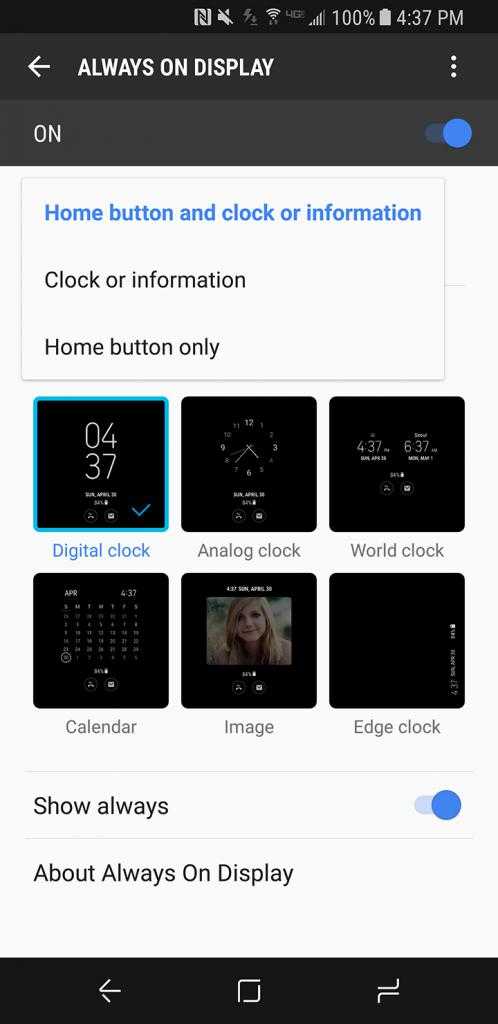
После того как вы выбрали стиль, вы увидите три категории кастомизации внизу экрана: стиль часов, цвет и фоновое изображение.
Фоновое изображение является своеобразной заставкой, которая обычно присутствует на компьютерах, а не на смартфонах. Заставка может быть как статичной картинкой, так и GIF-анимацией, правда, анимация не циклична. Анимация будет демонстрироваться только в течение некоторого времени после отключения экрана. Это сделано для экономии заряда батареи. Кроме этого, есть возможность установить время, когда будет активна эта функция. Для этого следует отключить функцию Show Always («Показывать всегда»), ниже нажимаем «По расписанию» и устанавливаем нужное временной промежуток.
Для сохранения выбранного внешнего вида требуется нажать на кнопку «Принять», находящуюся в верхнем правом углу.
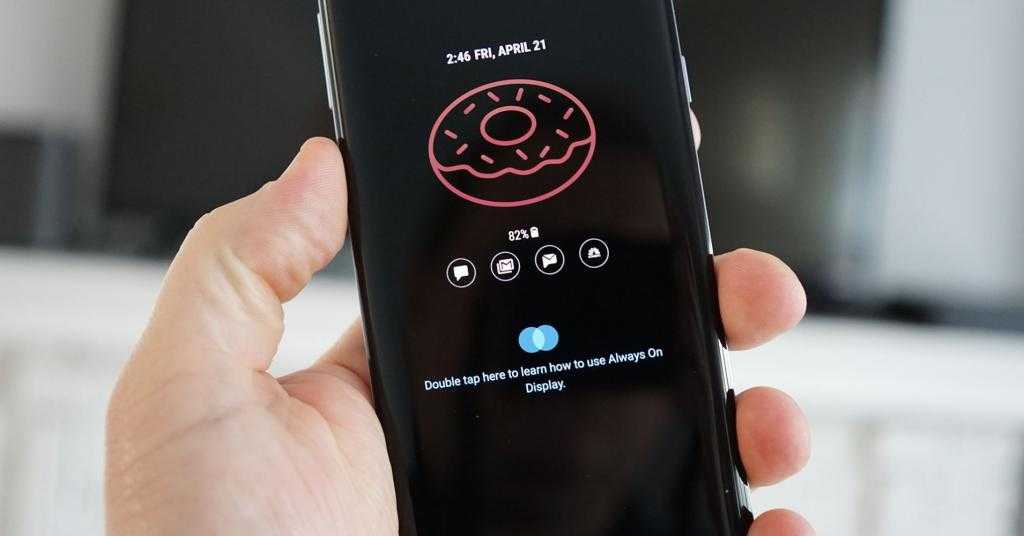
Что такое Always On Display
Always On Display или AOD – это функция, которая выводит базовую информацию на экран телефона когда тот заблокирован и не используется пользователем. Это выглядит примерно так, телефон заблокирован и просто лежит на столе, но при этом на его экране выводится какая-то информация. Обычно это текущее время, дата, уровень заряда аккумулятора, уведомления, а также другая информация, которая может быть полезна владельцу смартфона.
Сейчас функция Always On Display появляется в основном на самых продвинутых и дорогих моделях телефонов. Например, данная функция есть на Samsung Galaxy S7 и LG G5. Также нужно отметить, что на телефонах от разных производителей название данной функции будет разным. Например, на телефонах от компании Motorola данная функция называется Moto Display.
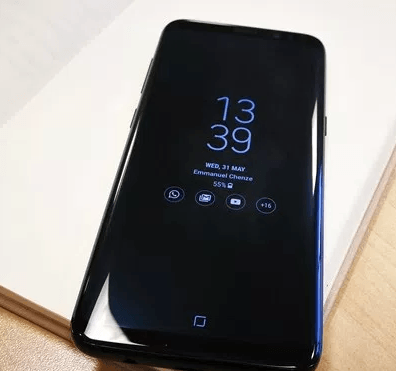
Ознакомившись с описанием функции Always On Display, вы можете решить, что она будет разряжать батарею телефона за считаные часы, ведь экран устройства постоянно включен. Но, на самом деле, все не так плохо. Производители предусмотрели эту проблему и предприняли ряд мер, чтобы минимизировать потребление энергии.
Например, для экономии энергии функция Always On Display снижает частоту обновления экрана и отключает вывод информации если пользователь не может ее увидеть. Также свою роль играет цвет фона, который используется AOD, так как на смартфонах с AMOLED экранами черный цвет расходует значительно меньше энергии.
В любом случае, Always On Display можно всегда отключить, если нужно чтобы телефон проработал как можно дольше.
Что такое AOD на Samsung?
Впервые функция Always On Display появилась на смартфонах LG G5 и Samsung S7. Основная суть режима заключается в отображении на заблокированном дисплее наиболее используемых данных. Это касается даты, времени и заряда аккумулятора. Благодаря этому пользователю не требуется каждый раз нажимать на кнопку включения и разряжать смартфон. Теперь все нужные данные будут находится на экране, что позволит просто взглянуть на телефон и узнать текущее время. Что касается устройств Samsung, то здесь это время, дата, процент ёмкости аккумулятора, уведомления о сообщениях и пропущенных звонках.
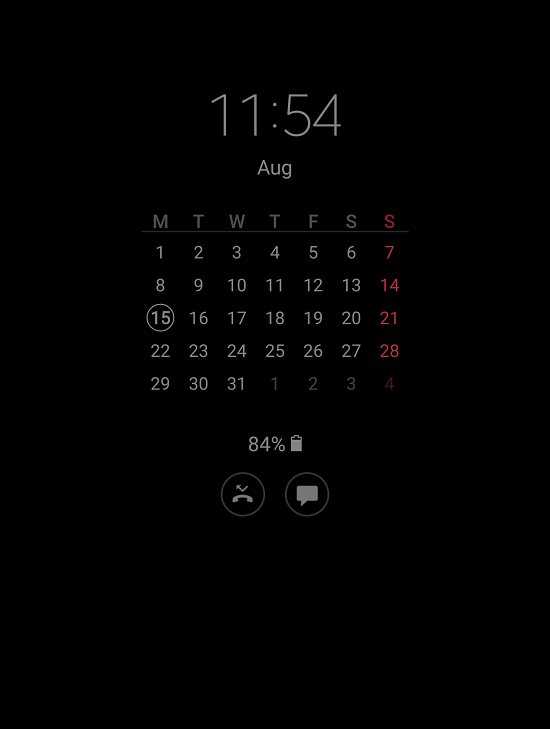
Пример AOD на Samsung
Как включить always on display на самсунге galaxy a50 или а40
Если у вас на а40 уже появился always on display, то включение аналогично а50. Для этого дергаем верх экрана один раз, а затем еще раз.
Чтобы появилась панель управления быстрыми параметрами. Следом дергаем дисплей с право на лево, что переместится в другие пункты меню
Теперь, по всей вероятности, вы видите значок, под которым отображается надпись always on display.
Нажмите и функция сразу включится, только вы возможно отображение времени, уведомлений и прочего не увидите.
Если это так, то нужно сделать небольшие изменения в настройках. Для этого на этот раз нажмите не на значок, а на саму надпись.
Следом нажмите раздел always on display. Появится меню. В нем правильно укажите время, когда хотите появление на телефоне.
Также укажите какие кнопки предпочитаете отображать и какие вас интересуют уведомления. Вот и вся азбука.
Как настроить Always on Display в MIUI 11


Повсеместное внедрение Amoled-дисплеев дает пользователям не только правдивый черный цвет, но еще и немало полезных фишек. Сегодня мы поговорим про «всегда включенный экран» или же Always on Display. Чем он полезен и как же его включить в MIUI 11, сейчас расскажем.
Сперва нужно зайти в стандартное приложение «Настройки».
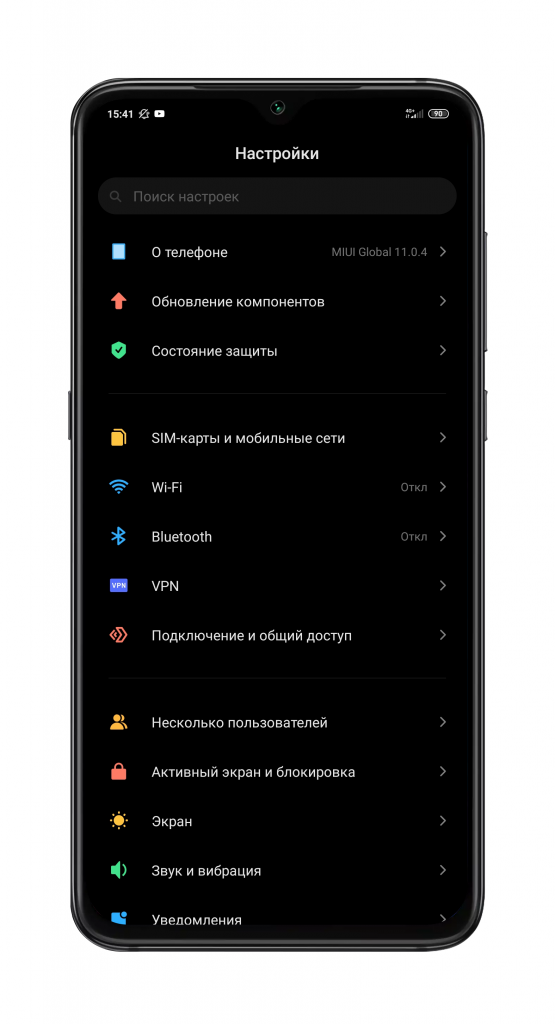
Далее переходите в пункт «Активный экран и блокировка».
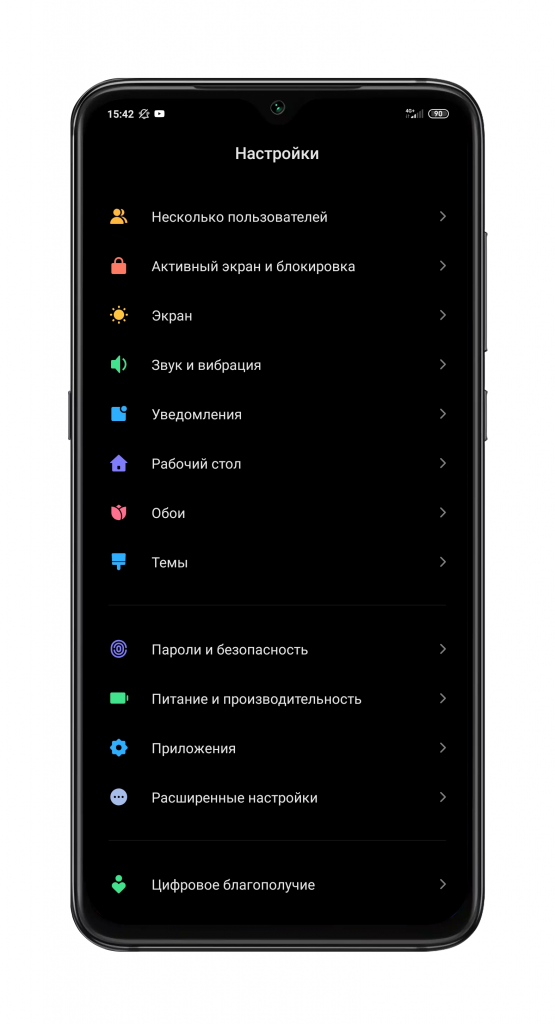
После активируете пункт «Активный экран». Теперь на вашем заблокированном экране будут выводиться часы и дата. Но это далеко не всё.
Для изменения вида Always on Display нужно перейти в подраздел «Стиль».
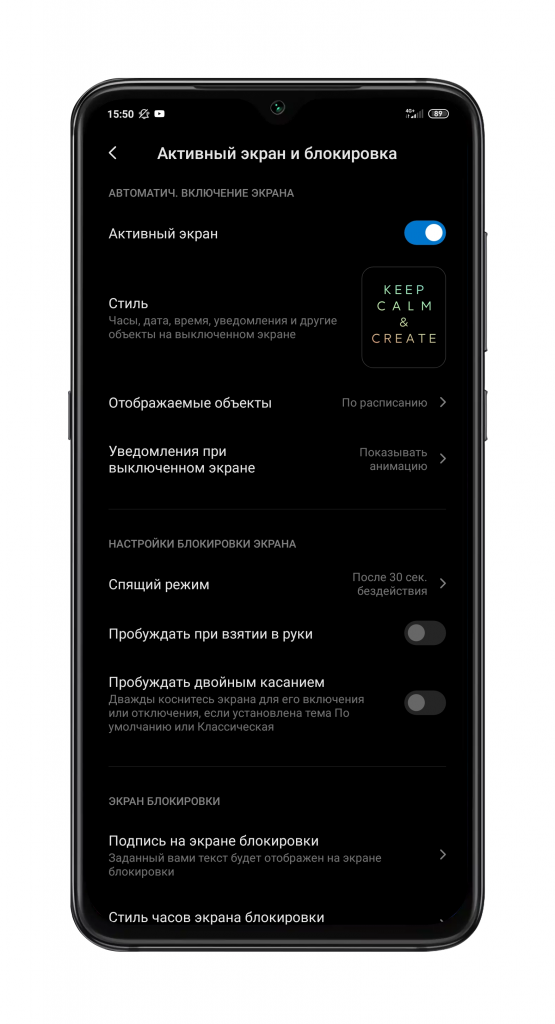
Тут уже пользователь может выбрать одну из пяти подборок тем для Always on Display. А именно: «Калейдоскоп», «Аналоговые», «Цифровые», «Подпись» или «С фоном».
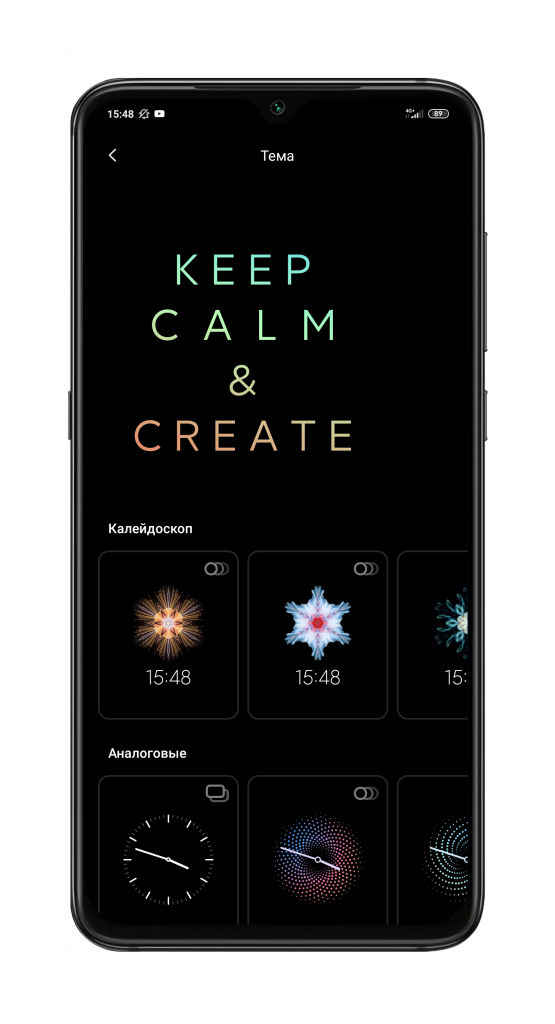
Нужно выбрать понравившийся вам вариант и нажать на него. После чего откроется меню редактирования циферблатов.
Здесь можно поменять цвет оформления, тип часов, а также включить отображение некоторых дополнительных опций, например, заряда батареи.
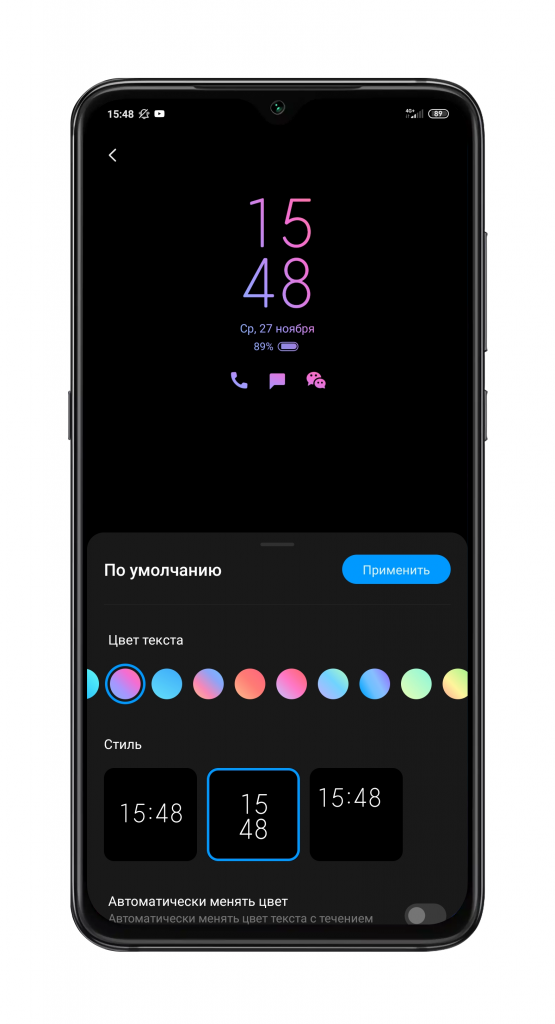
Для активации режима Always on Display остается лишь нажать на пункт «Применить».
Если вернуться на пункт назад, то можно задать время активности Always on Display. Для этого нужно перейти в раздел «Отображаемые объекты».
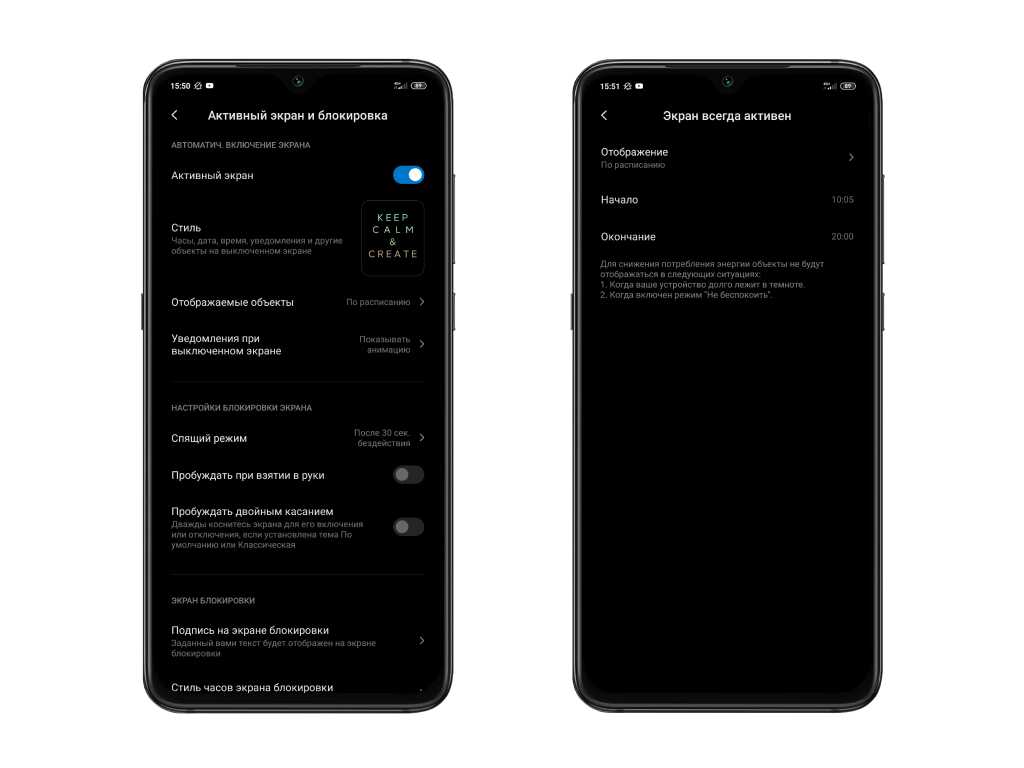
Если же перейти в раздел «Уведомления при выключенном экране», то можно выбрать одну из 3 анимаций, которые будут показываться при входящих уведомлениях.
Как включить Always On Display
Чтобы включить функцию, достаточно проследовать в настройки девайса и перейти во вкладку «Экрана». Расположение может изменяться в зависимости от оболочки производителя.
На Samsung
Путь и надстройки выглядят так:
- Откройте «Настройки» и в поисковой строке введите always on display или проследуйте во вкладку «Экран блокировки».
- Рядом с АОД переведите тумблер в активное положение.
- Тапните по названию функции и выберите «Режим отображения».
- Здесь время отображения информации на экране: при касании, постоянно или по графику.
- Вернитесь к начальному меню и зайдите в «Стиль часов».
- Поменяйте тип циферблата, поэкспериментируйте с цветовым оформлением.
Чтобы расширить количество отображенной информации:
- Вернитесь во вкладку «Экран блокировки».
- Зайдите в «FaceWidgets».
- Включите сведения, которые хотите видеть на заблокированном экране.
Эта информация актуальна для владельцев устройств с оболочкой OneUI.
Смартфоны Самсунг поддерживают функцию Always ON Display.
На Xiaomi
В качестве примера выступает устройство на базе прошивки MIUI 11:
- Разверните «Настройки».
- Опустите меню вниз и откройте «Активный экран и блокировка».
- Включите рубильник рядом с «Активный экран». В таком состоянии на экране будут показаны только дата и время.
- Зайдите в «Стиль», чтобы изменить тему отображения. Все они делятся по категориям: «Калейдоскоп», «Аналоговые», «Цифровые», «Подпись» или «С фоном».
- Выбранный циферблат поддается кастомизации, включая изменение цвета, расположение элементов на экране.
- Вернитесь обратно и перейдите в «Отображаемые объекты», где можно выставить время работы функции.
- Чтобы настроить анимацию появления данных, зайдите в «Уведомления при выключенном экране» и выберите один из предложенных вариантов «Ритм», «Пульс», «Звезды».
На Huawei
Этот способ как включить Always on Display подойдет как для прошивки EMUI, так и Magic UI на Honor:
- Разверните меню «Настроек».
- Зайдите в «Рабочий экран и обои».
- Переключите тумблер в активное положение возле «Постоянное отображение». Снизу установите время отображения или включите работу АОД на целый день.
На Huawei можно включить функцию Always ON Display.
На Meizu
Из всех устройств, здесь минимальное количество надстроек:
- Проследуйте в «Настройки» и переместитесь в «Экран и яркость».
- Прокрутите страницу вниз, чтобы зайти в «Показывать на выкл. экране».
- Включите переключатель рядом с «Всегда на экране».
- Теперь разверните «Стиль отображения» для выбора темы оформления.
Принцип работы Always On Display
Реализация Олвейс он Дисплей, сокращенно АОД, зависит от типа экрана. В АМОЛЕД и ОЛЕД используют органические светодиоды, которые подсвечивают только активные пиксели отображающие часы, дату или заряд батареи. Остальная площадь экрана не подсвечивается, что экономит емкость аккумулятора. Производители могут совмещать функцию с датчиком освещенности, который регулирует яркость выведенной информации или временно ее скрывает, пока телефон находится в кармане или сумке.
IPS-матрицы построены на базе жидкокристаллической технологии, которой для передачи изображения необходимо подсветить весь экран, независимо от области, где выведена информация. В LG G5/6 и некоторых Nokia AOD реализован через максимальное снижение яркости.
Вендоры также предлагают аналоги технологии:
- Ambient Display встречается в аппаратах от OnePlus и показывает данные после прикосновения к экрану пальцем.
- Moto Display, реализованный в смартфонах от Motorola, показывает данные когда пользователь берет устройство в руку.
- В LG G4 при заблокированном экране можно достать шторку с часами, датой, состоянием сети, сделав свайп от верхней границы экрана вниз.
На Андроид Always on Display постоянно развивается и кроме времени с датой, производители позволяют отобразить:
Количество тем оформления остается неизменным или дополняется с обновлением системы или дополнительного софта.
iOS 16 Always on Display Поддерживаемые устройства
Функция «Всегда на дисплее» была впервые представлена в Apple Watch Series 5 еще в 2019 году. Однако с выпуском iOS 16 она наконец-то добралась и до iPhone. На данный момент эта функция доступна только на моделях iPhone 14 Pro, то есть iPhone 14 Pro и Pro Max.
Более дорогие модели iPhone 14 оснащены дисплеями OLED LTPO ProMotion. Частота обновления этих экранов может варьироваться от 1 Гц до 120 Гц. Поскольку частота обновления может упасть такие низкие, модели iPhone 14 Pro могут отображать гораздо более темную версию обоев с учетом батареи. оптимизация. Самое приятное то, что он отображает всю важную информацию, такую как погода, время и последние уведомления, на вашем дисплее, даже не нажимая на них. Более того, он работает на любых обоях, а не только на собственных фонах Apple.

































